Chào mừng bạn đến với trang chủ nhóm SharePoint mới của bạn. Chúng tôi đã hiện đại hóa nhóm Trang chủ của bạn để bạn có thể chia sẻ tài liệu, có cuộc hội thoại với nhóm của mình, theo dõi các sự kiện, quản lý tác vụ và hưởng lợi từ khi kết nối với một nhóm Microsoft 365.
Trong bài viết này:
-
Lợi ích trang chủ mới cho site nhóm của bạn
-
Làm thế nào để tận xuất tối đa Trang chủ hiện đại của bạn
-
Cách chuyển đổi trang cổ điển sang trang hiện đại
-
Thông tin chi tiết về trang chủ của site nhóm cổ điển
-
Cách hoàn nguyên trang hiện đại của bạn trở lại cổ điển
Lợi ích của trang chủ nhóm
Chúng tôi đã phát hiện ra rằng trang chủ nhóm cổ điển của bạn chưa được tùy chỉnh, vì vậy chúng tôi đã tự động cập nhật nó vào trang chủ nhóm hiện đại.
Hầu hết nội dung từ trang cổ điển của bạn giờ đây trên trang chủ nhóm hiện đại, ngoại trừ phần web nguồn cấp tin tức. Trang chủ hiện đại có thư viện tài liệu trong đó tất cả các tệp và thư mục của bạn được đặt nhưng vẫn dễ sử dụng hơn, chia sẻ và theo dõi nội dung của bạn.
Tìm hiểu thêm về các site nhóm SharePoint hiện đại.
Trang chủ site nhóm mới
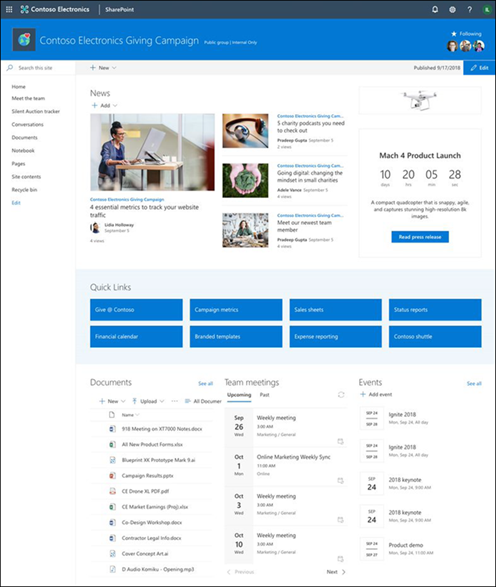
Trang chủ site nhóm cổ điển
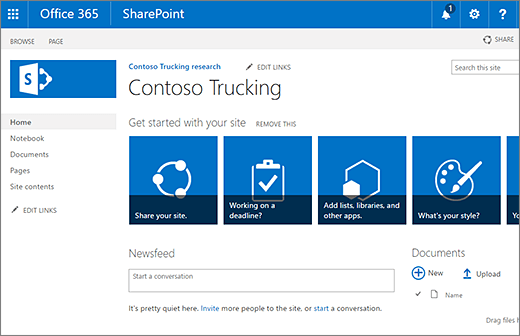
Liên lạc và cộng tác hiệu quả hơn
Bây giờ, nhóm của bạn có thể sử dụng phần web Planner để theo dõi các nhiệm vụ và bài tập của nhóm.
Trang chủ nhóm SharePoint mới của bạn cho phép bạn xem hoạt động gần đây, chẳng hạn như khi tệp được tải lên hoặc Cập Nhật và khi có danh sách hoặc thư viện mới được tạo ra. Bạn có thể tạo bài đăng tin tức như thông báo, Cập nhật trạng thái, sự kiện mời hoặc bất kỳ điều gì khác mà bạn muốn chia sẻ với nhóm của mình.
Chia sẻ nội dung cách hiện đại
Danh sách tài liệu hiện đại và trải nghiệm thư viện trong SharePoint Online nhanh hơn, Hiển thị tốt hơn trong các trình duyệt di động và dễ sử dụng hơn. Tìm hiểu thêm về sự khác biệt giữa trải nghiệm cổ điển và hiện đại.
Với trải nghiệm mới, bạn có thể:
-
Dễ dàng thêm, sắp xếp lại, đổi kích cỡ, sắp xếp, lọc, cột nhóm và tạo dạng xem tùy chỉnh của thư viện bằng cách sử dụng phần web thư viện tài liệu
-
Cải thiện việc hiển thị danh sách với định dạng dạng xem cột và danh sách bằng cách sử dụng phần web danh sách
-
Tự động hiển thị nội dung từ một thư viện tài liệu, một site, một tuyển tập trang hoặc tất cả các site bằng phần web nội dung được tô sáng
-
Thêm tệp như nối kết thay vì sao chép chúng giữa các site bằng phần web liên kết
-
Thêm dữ liệu vị trí phong phú từ bản đồ Bing cho thư mục của tổ chức bạn.
Tùy chỉnh trang chủ hiện đại của bạn
Nó dễ dàng hơn bao giờ hết để tùy chỉnh và thương hiệu site nhóm mới của bạn. Mỗi phần có thể được cấu hình và dễ dàng chỉnh sửa, bao gồm dẫn hướng tùy chỉnh,đảm bảo thiết kế trang phù hợp với nhu cầu của bạn khi doanh nghiệp của bạn thay đổi và phát triển.
Site nhóm hiện đại mới của bạn đã có các phần để có tin tức, liên kết nhanh, hoạt động trang và thư viện tài liệu. Bạn có thể thêm các bài đăng và liên kết tin tức , tài liệu, liên kết nhanh và các nối kết được đề xuất. Khi thêm hoặc di chuyển những điều bạn thấy cách thức họ xem trước khi phát hành lại trang.
lợi ích nhómMicrosoft 365
Có lẽ thay đổi hấp dẫn nhất trên site nhóm hiện đại mới của bạn là bạn có thể kết nối với nhóm Microsoft 365. Kết nối với các nhóm giúp bạn dễ dàng chọn một nhóm người cộng tác và sau đó chia sẻ một tập hợp các tài nguyên với nhóm này. Những tài nguyên này có thể bao gồm hộp thư đến Outlook được chia sẻ, lịch hoặc thư viện tài liệu để cộng tác. Ngoài ra, các thành viên của nhóm được liên kết với một site nhóm hiện đại được tự động cấp quyền trang mà họ cần để truy nhập vào các công cụ và thông tin. Một tính năng của Nhóm sản phẩm Microsoft 365 là chúng có khoảng nhiều tài nguyên Microsoft 365, linh hoạt và dễ dàng hơn để làm việc. Bất kỳ lúc nào bạn cần thêm những người mới vào nhóm của mình, chỉ cần thêm họ vào nhóm.
Quản lý site nhóm hiện có mà bạn muốn kết nối với một nhóm? Kết nối site nhóm của bạn với nhóm Microsoft 365 bằng cách chọn kết nối với nhóm Microsoft 365 mới từ menu trang bánh răng ở phía trên bên phải.
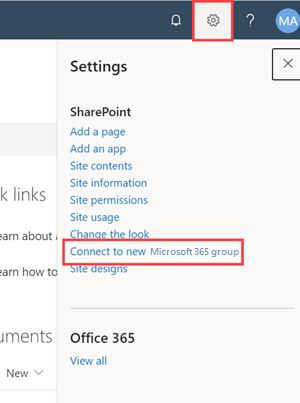
Lưu ý: Nếu tùy chọn này không xuất hiện, đối tượng thuê của bạn có thể chưa có khả năng này vì một số chức năng được giới thiệu dần dần đến các tổ chức đã chọn tham gia vào chương trình phát hành mục tiêu. Điều này nghĩa là bạn có thể chưa nhìn thấy tính năng này hoặc tính năng này có thể trông khác với những gì được mô tả trong các bài viết trợ giúp. Hoặc bạn không phải là chủ sở hữu site của site đó.
Tìm hiểu thêm từ SharePoint hiện đại
Chúng tôi đã biên soạn danh sách các nối kết tô sáng những gì bạn có thể thực hiện trong SharePoint hiện đại.
Thông tin thêm về cách sử dụng và tùy chỉnh trang chủ nhóm SharePoint mới của bạn:
Chuyển đổi thêm trang cổ điển sang hiện đại
SharePoint trong Microsoft 365 đã tiếp tục phát triển và cải thiện. Một trong những cải thiện khóa là sự sẵn sàng của các site hiện đại cung cấp chức năng được cải thiện về hiệu suất và trải nghiệm dạng xem di động.
Người sở hữu trang và người quản trị tuyển tập trang sẽ cần phải hợp tác với nhau để chuyển đổi các trang cổ điển sang hiện đại. Tìm hiểu thêm về việc chuyển đổi các site cổ điển tại chỗ.
Tất cả các trang chủ nhóm đều nhận được hiện đại hóa?
Không, không phải tất cả các trang chủ nhóm sẽ được tự động Cập Nhật.
Chỉ trang chủ sử dụng trang chủ mặc định của nhóm Trang chủ cổ điển-nghĩa là chúng không được tùy chỉnh tự động hiện đại hóa. Chúng tôi không hiện lên các trang chủ cổ điển đã được tùy chỉnh. Nếu bạn đã thực hiện thay đổi cấu hình cho một phần web, thì các phần web đó được xem là tùy chỉnh, giúp trang của bạn không đủ điều kiện để cập nhật. Nếu bạn có nội dung văn bản tùy chỉnh, thì trang của bạn được xem xét tùy chỉnh, giúp trang của bạn không đủ điều kiện để cập nhật.
Quan trọng: Bản cập nhật này sẽ ảnh hưởng đến tuyển tập trang gốc và tất cả các site con.
Nếu bạn có trang chủ tùy chỉnh cổ điển cho site nhóm của mình và bạn muốn thay thế nó bằng một trang chủ mới hiện đại, bạn có thể làm như vậy bằng cách tạo và phát hành trang hiện đại mới, thêm phần web và nội dung, sau đó đặt nó dưới dạng trang chủ.
Trở về phiên bản cổ điển
Nếu vì bất kỳ lý do nào trang chủ mới nhóm hiện đại của bạn không phù hợp với nhu cầu của bạn, người quản trị tuyển tập trang có thể chọn đến trang chủ trước đó để trở về trang chủ nhóm cổ điển của bạn. Điều này sẽ trả về trang chủ nhóm của bạn trở lại trạng thái cổ điển như khi Cập Nhật chưa bao giờ xảy ra.
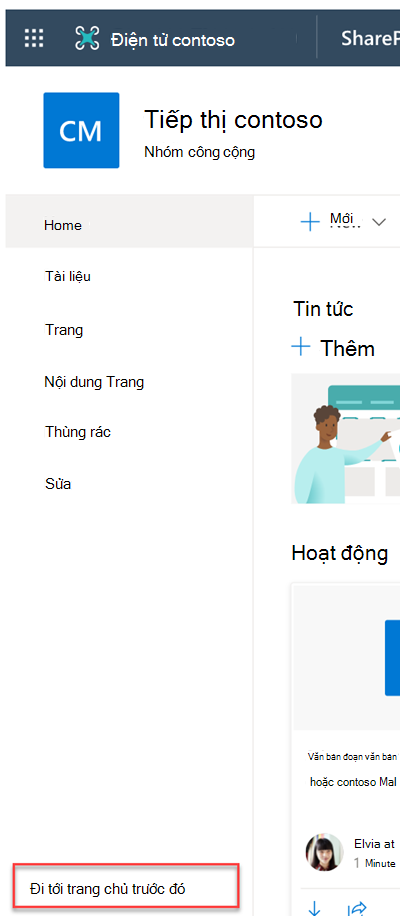
Nếu bạn không có quyền truy nhập vào quy trình hoàn nguyên, hãy dùng các bước sau đây để trở về phiên bản cổ điển của trang chủ nhóm của bạn:
-
Trên trang web của bạn, hãy bấm thiết đặt

-
Trên trang nội dung trang, hãy bấm trang trang.
-
Trên trang trang, bấm chuột phải vào trang chủ (cũ). aspx và trên menu, chọn tạo trang chủ. Thông báo bật lên sau đây sẽ xuất hiện ngay bên dưới thanh menu, Trang này hiện là trang chủ của site.










